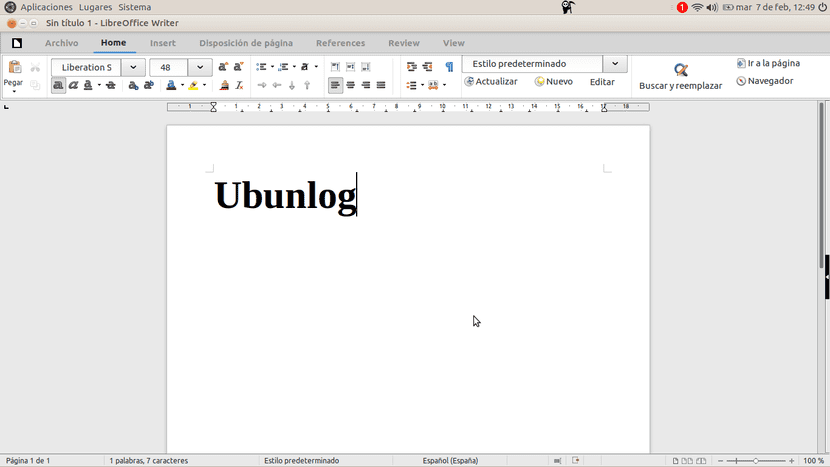
私はそれを認識するのが難しいことを知っていますが、私たちが自由ソフトウェアを好きである限り、私たちがもっと好きであるか、または私たちが慣れているいくつかのプロプライエタリソフトウェアが常にあります。 これは通常、世界中で最も使用されているMicrosoft Officeスイートであり、結局のところ、私たちが通常認識している以上に使用しているMicrosoftOfficeの場合です。 理由のXNUMXつは、より注意深いインターフェースである可能性がありますが、 LibreOffice5.3リボンインターフェース.
LibreOffice 5.3は数日前に発売され、そのノベルティの中には MicrosoftOfficeインターフェイスに似た新しい実験的なインターフェイス。 ただし、入手方法を説明する前に、UbuntuのデフォルトのAPTリポジトリではまだ利用できないバージョンであるLibreOffice5.3の時点で利用できることを明確にする必要があります。 はい、Snapパッケージであるため、新しいバージョンをテストする最良の方法は、コマンドを入力することです。 sudo apt スナップ libreoffice。 最新バージョンで、リボンインターフェイスをアクティブ化する準備が整います。
リボンインターフェイスでLibreOfficeイメージを強化する
LibreOffice 5.3+リボンインターフェイスをアクティブ化するには、次の手順を実行します。
- LibreOfficev5.3以降が必要であることをもう一度覚えておく価値があります。 インストールされていない場合は、新しいバージョンがUbuntuAPTリポジトリにアップロードされるのを待つことができます。 LibreOfficeWebサイト、ソフトウェアをダウンロードしてインストールするか、上記のコマンドを使用してSnapパッケージをインストールします。
- 次のステップはLibreOfficeを開くことです。
- 開始するプロジェクトのタイプを選択できるメイン画面で、次の場所に移動します。 オプションのツール.
- 次に、[詳細]を選択し、[実験関数をアクティブ化する]オプションをマークして、[OK]をクリックします。
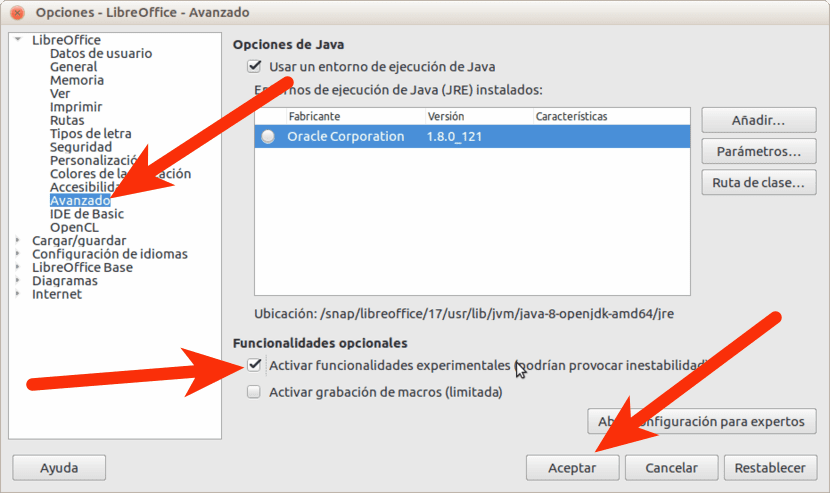
- LibreOfficeを再起動するように求められます。 します。
- 再起動したら、いくつかのソフトウェアアプリケーションを開きます。 たとえば、ライター。
- Writerでは、メニューをクリックします 表示/レイアウトインターフェース そして私たちは選択します テープ.
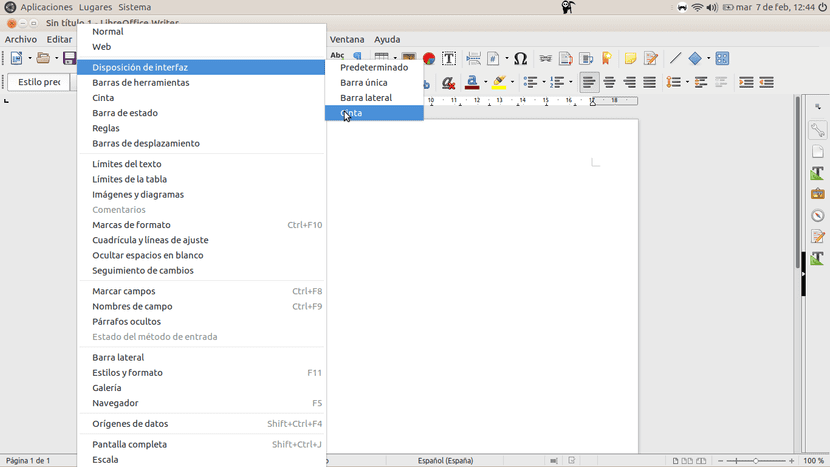
- すでにリボンインターフェイスを使用していますが、いくつかのオプションを編集することはできます。 メニューに 表示/テープ XNUMXつのオプションから選択できますが、間違いなく最良の方法です。 タブで.
LibreOffice 5.3リボンインターフェイスについてどう思いますか?
経由: omgubuntu.co.jp
良い入力、ありがとう。
アイコンのテーマを変更できますか?
libreofficeのすべてのバージョンと同様に、多くのテーマがあります。そよ風(デフォルト)、タンゴ、エレメンタリー、ギャラクシー、ヒューマン、sifr、酸素がリポジトリにあり、それらをインストールするには、ターミナルを開いて入力するのが最も簡単です。
sudo apt-get install libreoffice-style-sifr libreoffice-style-galaxy libreoffice-style-human libreoffice-style-oxygen libreoffice-style-elementary
だからあなたはそれらをすべてインストールし、あなたはあなたが好きなものを手に入れます。 次に、[ツール]> [オプション]> [Libreoffice]> [表示]からテーマを変更し、アプリケーションを再起動します。
Office 2007を使い始めたとき、「リボン」インターフェイスはひどいものでした。Office2000の使用に慣れていて、パソコンではすでにOpenOfficeを使用していて、ツールが見つかりませんでした。 私はすぐに自由ソフトウェアを支持することに決め(Linuxへの移行に5.3年しかかかりませんでした)、オフィスのことを忘れました。 しかし、今年は仕事上の理由でOfficeの使用を余儀なくされ、「リボン」の可能性が私にとってより生産的であることがわかったので、バージョンXNUMXを楽しみにしていました。
私はすでに3月に開発バージョンを試しましたが、それは本当にひどく見えました。昨夜、新しいバージョンをインストールしました。それは大幅に改善されました(素晴らしい開発作業)が、特許の統合の欠如を除けば、今のところ、まだ磨く必要があります。言語インターフェイスでは、リボンに表示されない元に戻すツールとやり直しツールがありません。 また、Kubuntuを使用しており、KDEとの統合はひどいですが、GTK 3との統合は非常に優れているため、Qtとの統合を削除し、GTKXNUMXとの統合パッケージをインストールして大幅に改善しました。
興味深いのは、リボンに加えてメニューバーも表示できるため、不足しているツールが提供され、生産性が保証されることです。 今のところ、そのままにしておきます。納得がいかない場合は、デフォルトのインターフェイスに戻ります。
…。 きれいなように、大丈夫。 実際問題として、私の経験から、デフォルトのメニューオプションはほとんどなく、テープに収めるとデフォルトのメニューに戻ることができなかったことがわかります。 ご挨拶!